
办公软件 占存:248MB 时间:2021-09-17
软件介绍: 人版办公软件表格,功能也很强大,运行速度快、可以为你免费提供文档模板、支持阅读和输出文件等...
WPS Office个人版是一款采用轻量化设计,软件启动与文档加载速度优于同类产品的软件。高效处理大文件,确保复杂文档操作流畅无卡顿。安装包体积精简,减少磁盘占用与下载时间。支持快速安装与卸载,不残留冗余文件。接下来就让华军小编为大家解答一下wps office怎么另存为以及wps office另存为的方法吧!
第一步
点击打开WPS表格或WPS文字处理软件,并加载需要保存的文档。
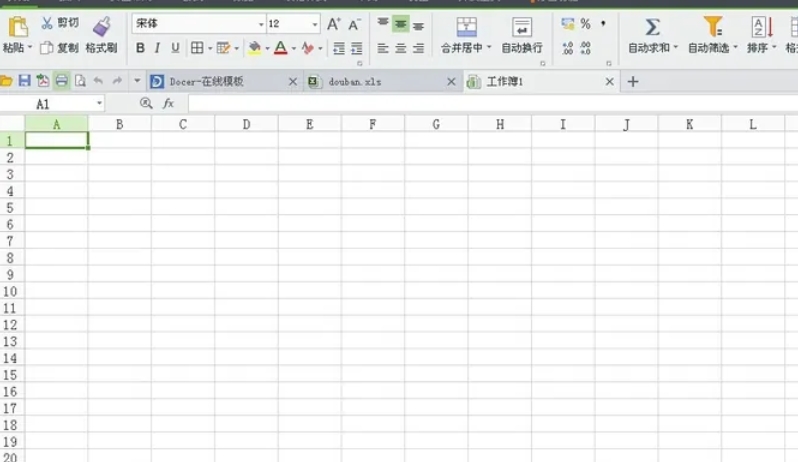
第二步
在编辑窗口的左上角,点击WPS的logo图标旁边的倒三角形,或者在最新版本的WPS中直接点击左上角的“文件”选项。

第三步
在下拉菜单中,找到并选择“另存为”选项
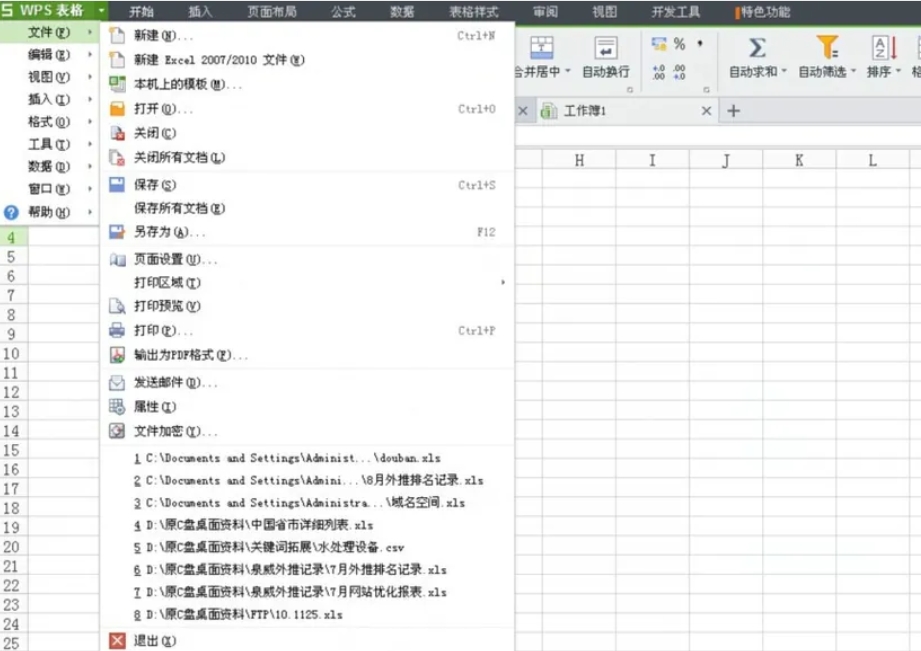
第四步
此时会弹出一个“另存为”对话框,用户可以在此选择保存位置、文件名以及文件类型。
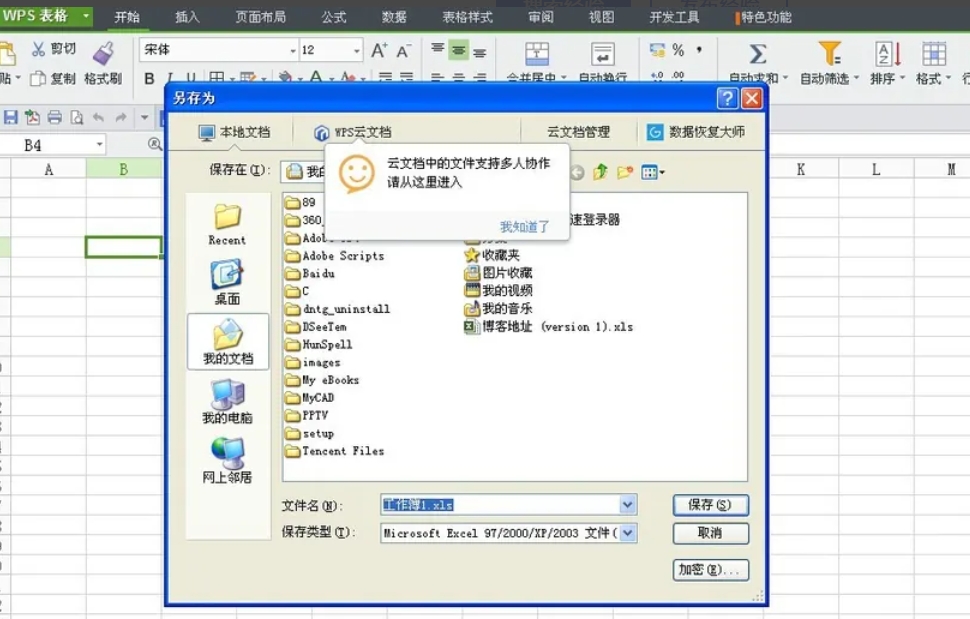
第五步
确认所有设置无误后,点击“保存”按钮即可完成另存为操作。
以上就是华军小编为您整理的wps office怎么另存为以及wps office另存为的方法的方法啦,希望能帮到您!